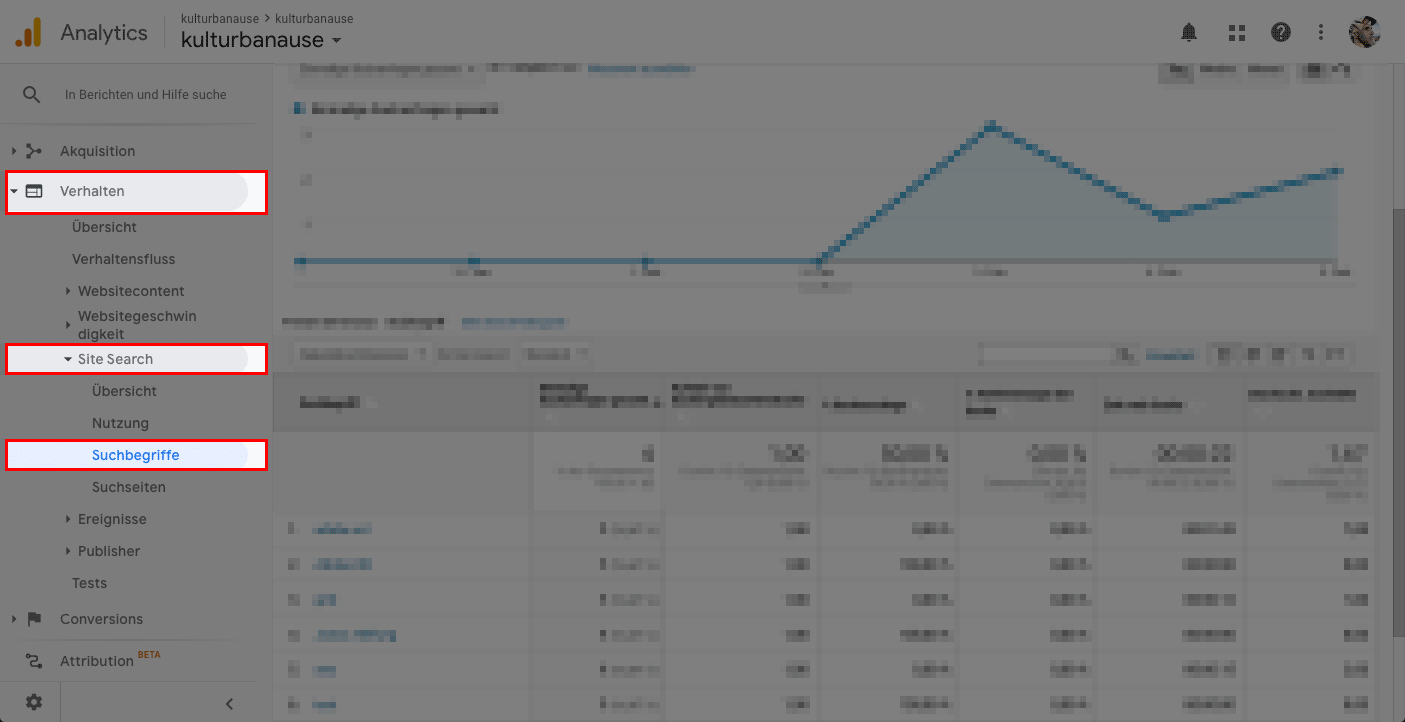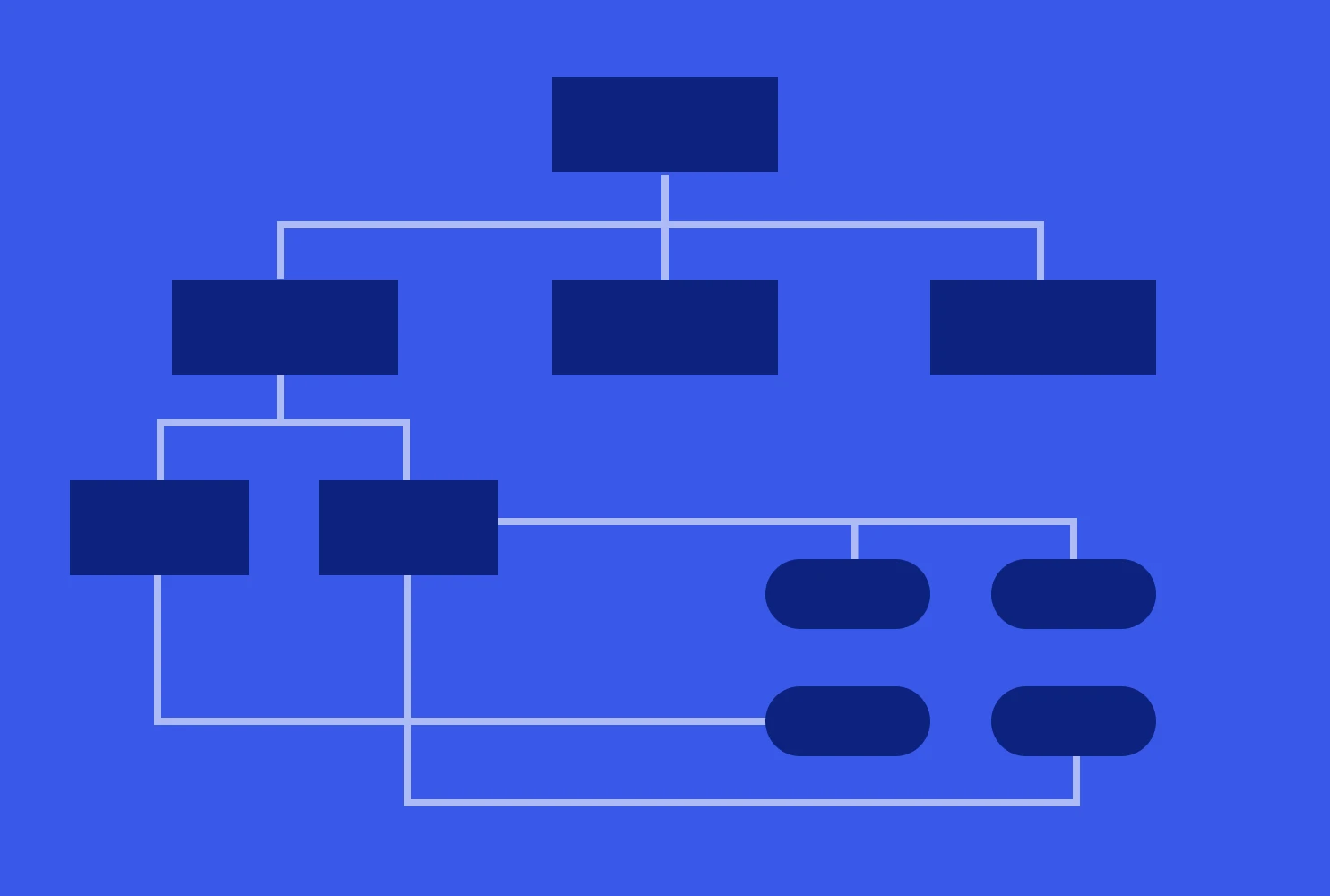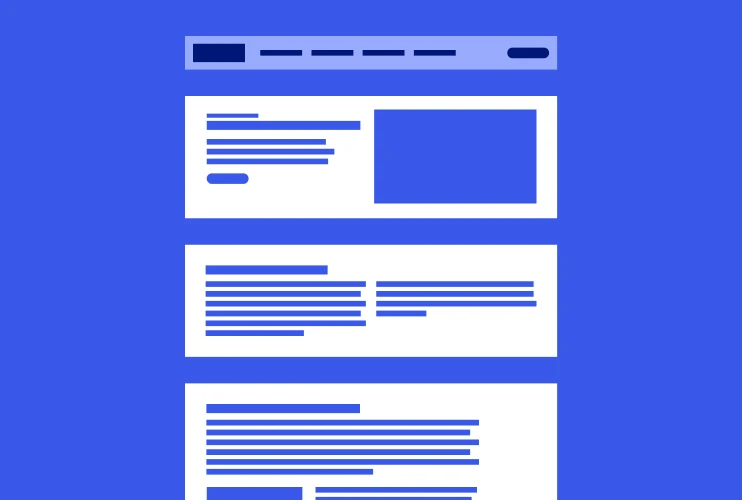WordPress: Interne Suchanfragen in Google Analytics tracken
Die interne WordPress-Suche kann unkompliziert in Google Analytics integriert werden. Anpassungen am Code sind nicht notwendig.
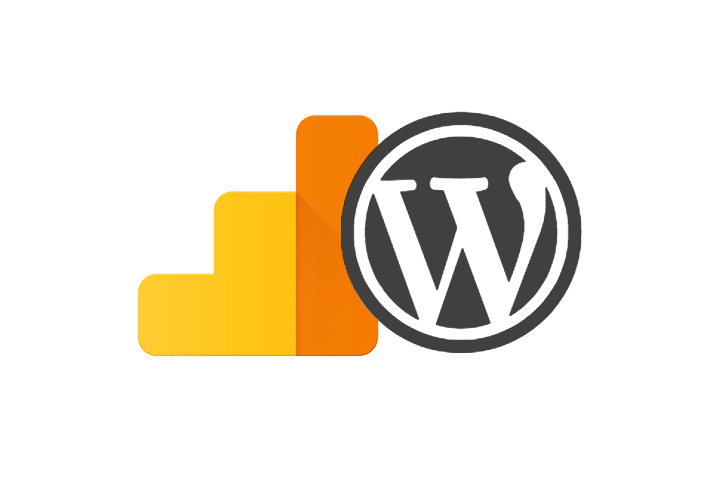
Die Suchfunktion einer Website kann sehr hilfreich sein, um herauszufinden was Besucher auf der eigenen Website für Informationen suchen. Wer analysiert, was in die interne Suche eingegeben wird, kann Rückschlüsse auf die gesuchten Informationen ziehen. Sobald eine relevante Menge an Daten zur Verfügung steht, kann es Sinn machen, Inhalte entsprechend der Suchanfragen anzupassen bzw. neue Inhalte gezielt für das Nutzerbedürfnis zu schreiben.
WordPress-Suchfunktion in Google Analytics integrieren
Die Verknüpfung der WordPress-Suche mit Google Analytics ist unkompliziert und kann vollständig in Analytics vorgenommen werden. Eine Änderung am Code der Website ist nicht notwendig – vorausgesetzt, dass Google Analytics bereits in die Website integriert ist und die Seitenaufrufe zählt.
1. Einstellungen öffnen
Öffnet in Google Analytics die Einstellungen über das Zahnrad unten links und navigiert in die dritte Spalte (Konto > Property > Datenansicht). Dort wählt ihr den Eintrag »Einstellungen der Datenansicht« aus.
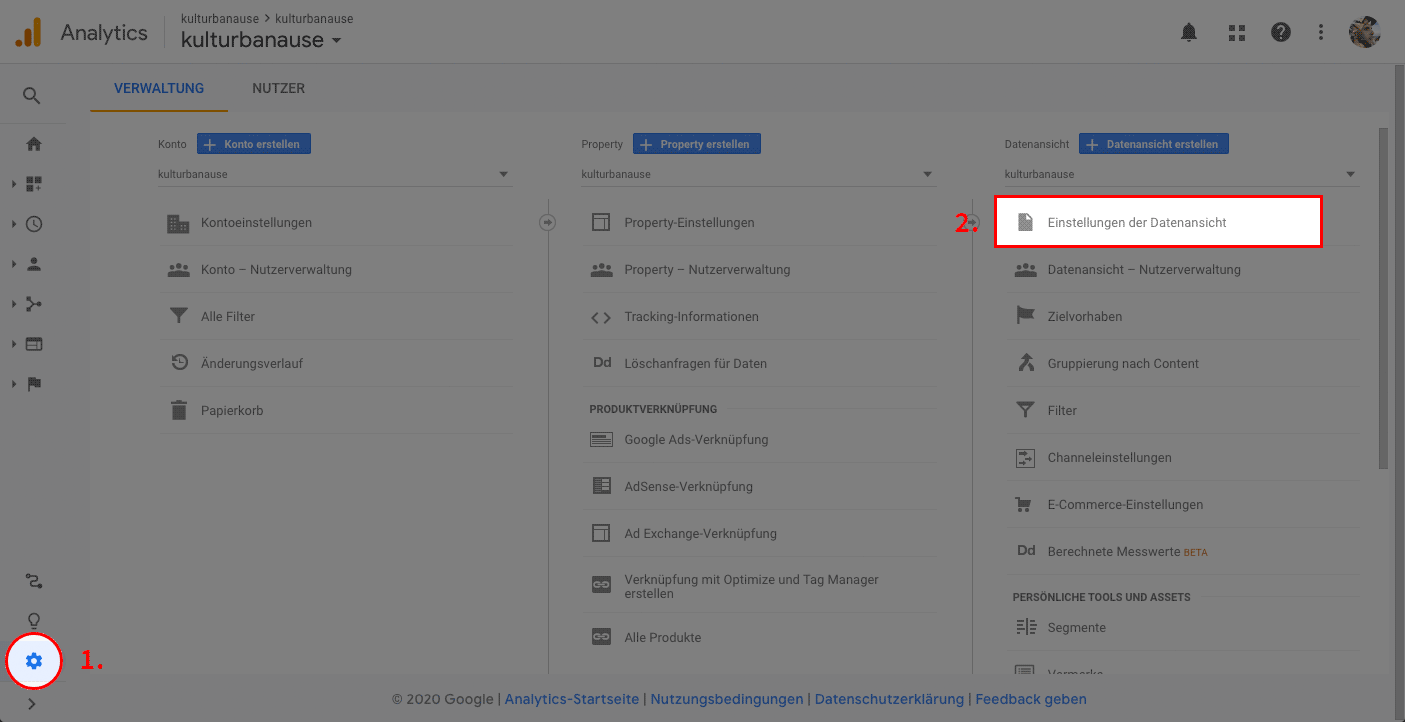
2. Site Search-Einstellungen konfigurieren
Scrollt in der rechten Spalte nach unten bis zum Abschnitt »Site Search«. Dort nehmt ihr folgende Anpassungen vor:
- Site Search Tracking aktivieren
- Als Suchparameter »s« eintragen. Der Suchparameter entspricht der URL, die WordPress nutzt, um Suchanfragen zu steuern. Beispielsweise kulturbanause.de/?s=WordPress. Die hier gezeigte Struktur ist der Standard von WordPress, der allerdings geändert werden kann.
- »Suchparameter aus URL entfernen« aktivieren
- Speichern
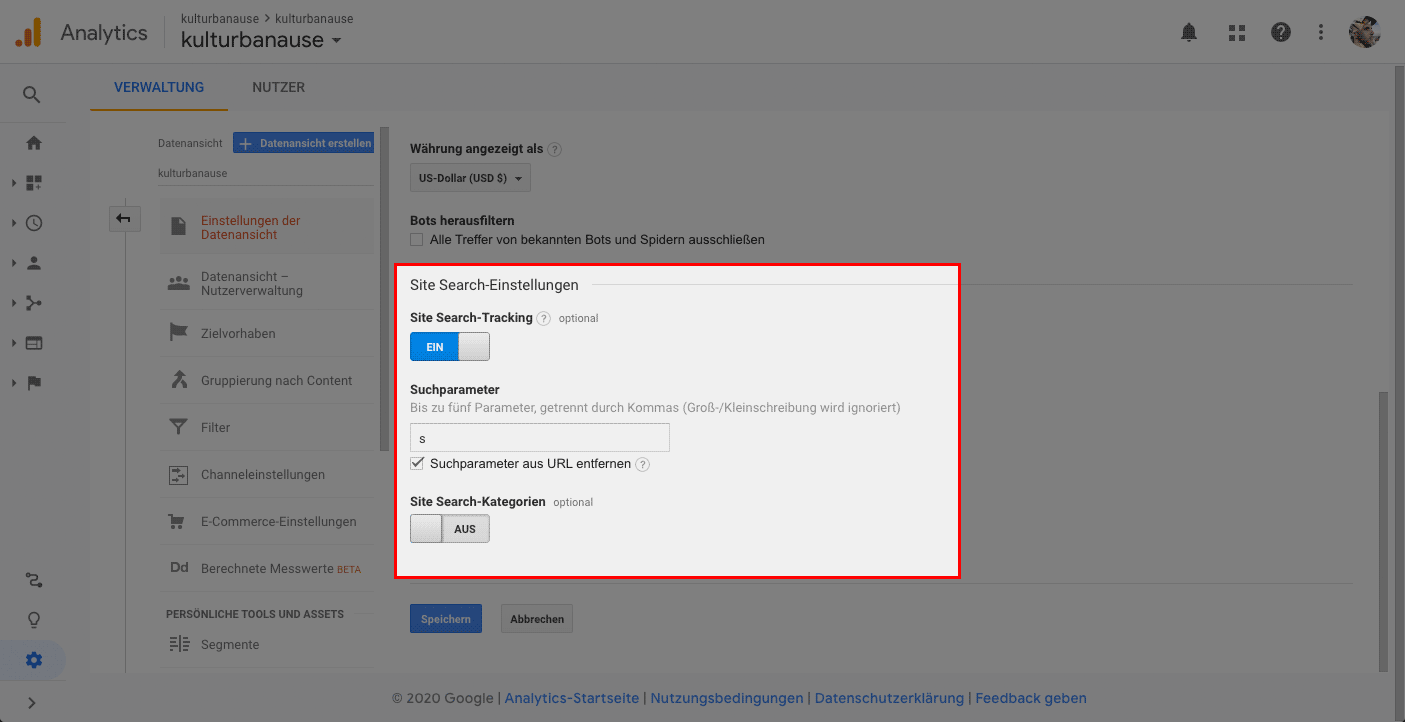
3. Suchanfragen anzeigen
Nach ca. einem Tag stehen die ersten Anfragen in Analytics zur Verfügung. Ihr findet die Ergebnisse des Trackings unter »Verhalten > Site Search > Suchbegriffe«.